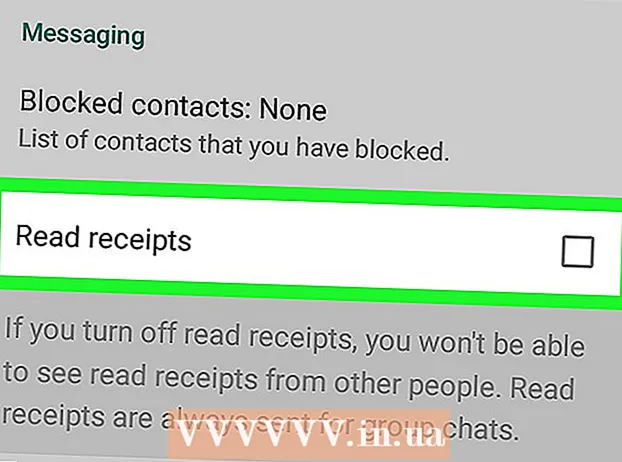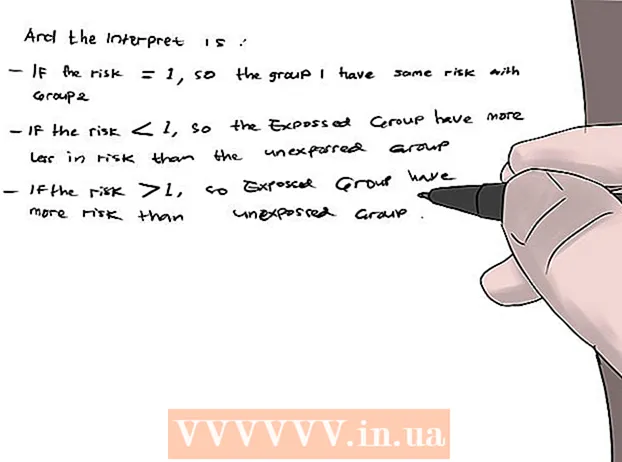Turinys
Nešiojamųjų kompiuterių (nešiojamųjų kompiuterių) rinka per pastarąjį dešimtmetį labai pasikeitė. Nešiojamieji kompiuteriai nebėra išskirtiniai verslo pasaulyje, tačiau dabar juos galima įsigyti tiek mokykloje, tiek šeimose. Stalinį kompiuterį (asmeninį kompiuterį) galite pakeisti nešiojamuoju kompiuteriu, jį naudoti filmams žiūrėti ant sofos arba pasiimti su savimi, kad atliktumėte namų darbus su draugais. Pirkdami nešiojamąjį kompiuterį, tiek daug pasirinkimų gali būti painu, ypač pirmą kartą pirkėjams. Tačiau, pasirinkdami pirkti, būsite labiau pasitikintys savimi, jei skirsite laiko tyrimams, tyrimams ir šiek tiek žinių. Žr. Toliau pateiktą 1 veiksmą, kad sužinotumėte, kaip pasirinkti geriausiai jūsų poreikius atitinkantį nešiojamąjį kompiuterį.
Žingsniai
1 dalis iš 5: ko reikia, nustatymas
Apsvarstykite nešiojamojo kompiuterio pranašumus. Jei anksčiau nenaudojote nešiojamojo kompiuterio, tada atsižvelgti į jo teikiamą naudą nėra bloga idėja. Lyginant su asmeniniu kompiuteriu, nešiojamas kompiuteris turi keletą privalumų.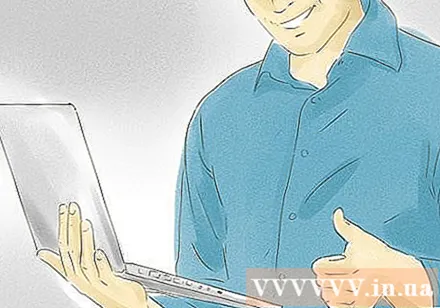
- Nešiojamąjį kompiuterį galite pasiimti bet kur, net užsienyje, jei tik atsinešate įkroviklį.
- Daugelis nešiojamųjų kompiuterių gali padaryti beveik viską, ką gali kompiuteris.Gali būti, kad negalėsite paleisti naujų žaidimų aukščiausiu nustatymu, tačiau dauguma šiuolaikinių nešiojamųjų kompiuterių gali atlikti įvairias užduotis.
- Nešiojamieji kompiuteriai neužima daug vietos ir yra lengviau perkeliami. Todėl jis tinka mažiems butams arba ant miegamojo stalo.
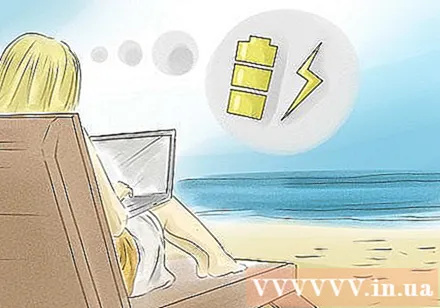
Apsvarstykime minusus. Nors nešiojamas kompiuteris yra labai nešiojamas įrenginys, jis taip pat turi keletą išskirtinių trūkumų žemiau. Jei tikrai norite įsigyti nešiojamąjį kompiuterį, šie apribojimai nėra tokie blogi, kad turėtumėte atsisakyti pirkimo, tačiau turėtumėte būti atsargūs ir rinkdamiesi pirkti nešiojamąjį kompiuterį.- Nešiojamus kompiuterius lengviau pavogti keliaujant, jei nežiūrite atidžiai.
- Akumuliatoriaus veikimo laikas nėra per ilgas, todėl gali būti sunku, jei tenka ilgai dirbti be elektros, pavyzdžiui, lėktuve ar paplūdimyje netoli kurorto. Jei daug keliaujate, baterijos tarnavimo laikas bus labai svarbus.
- Kadangi nešiojamieji kompiuteriai nėra tokie atnaujinami kaip staliniai, jie taip pat greitai pasensta. Tai reiškia, kad tikriausiai po kelių metų turėsite nusipirkti naują mašiną.

Pagalvokite, ką naudoti. Kadangi nešiojamieji kompiuteriai yra labai įvairūs, modelių palyginimas padės sutelkti dėmesį į numatytą mašinos naudojimą. Jei serverį ketinate naudoti tik naršydami internete ar rašydami el. Laiškus, jūsų poreikiai bus daug kitokie, nei perkant jį norint žaisti žaidimus kelyje ar patiems kurti muziką.
Nustatykite biudžetą. Svarbu žinoti, koks yra jūsų biudžetas, prieš pradėdami pirkti įrenginį, nes kitaip jus vilios visiškai nenaudingos ilgalaikės pagundos nusipirkti ką nors už jūsų galimybių ribų. tavo. Yra daug skirtingų nešiojamųjų kompiuterių modelių, o biudžeto nustatymas padės užtikrinti, kad esate patenkintas mašina, kurią galite sau leisti. Niekas netrukdo vėliau nusipirkti naujos mašinos, nes jūs išnaudojote visą pajėgumą ir pakankamai „nuvertėjote“ dabartinę mašiną! Nuspręskite, kurie veiksniai jums svarbūs, ir pritaikykite juos savo biudžetui. skelbimas
2 dalis iš 5: Pasirinkite „Windows“, „Mac“ ar „Linux“ operacines sistemas?

Žinokite, kokios galimybės jums yra. Du pagrindiniai variantai yra mašininiai (naudojant operacinę sistemą) „Windows“ ir „Mac“, kartu su „Linux“ tiems, kurie yra techniškesni. Pagrindinis pasirinkimas priklauso nuo to, kas jums patinka ir su kuo esate susipažinę, tačiau turite atsižvelgti į keletą svarbių dalykų.- Pasirinkite tai, ką gerai žinote. Jei esate susipažinę su operacine sistema, bus lengviau ją toliau naudoti, nei išbandyti naują. Tačiau neleiskite, kad pirmoji naudojama operacinė sistema apsispręstų dėl visų vėliau įsigytų operacinių sistemų ir kompiuterių.
Apsvarstykite jums reikalingas programas. Jei naudojate daug „Microsoft Office“ produktų, „Windows“ kompiuteris siūlo didžiausią suderinamumą. Tai nereiškia, kad negalite jų naudoti kitose operacinėse sistemose, tačiau prireiks šiek tiek daugiau, kol jie veiks. Ir atvirkščiai, jei kuriate muziką ar redaguojate nuotraukas, „Mac“ suteiks jums galingiausias programas.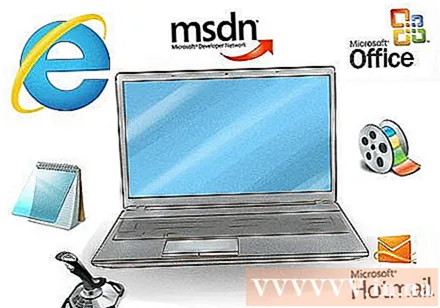
- „Windows“ vis dar palaiko daugiausiai vaizdo žaidimų, nors „Mac“ ir „Linux“ palaikymas nuolat auga.
- Jei neturite daug kompiuterio patirties ir jums reikės pagalbos, įsigykite įrenginį, kurį jūsų šeima ar draugai gerai žino ir gali jums padėti. Priešingu atveju turėsite pasikliauti „techninės pagalbos“ paslauga.
Apsvarstykite „Linux“. Kai kurie nešiojamieji kompiuteriai yra iš anksto įdiegti su „Linux“. Galite išbandyti „Linux“ dabartiniame kompiuteryje naudodami „LiveCD“. Tai leidžia jums paleisti „Linux“ kompiuteryje jo neįdiegus.
- Dauguma „Linux“ operacinių sistemų yra nemokamos, taip pat tūkstančiai kitų programų ir programų. VYNU vadinama programa leidžia paleisti įvairias „Windows“ programas „Linux“ operacinėse sistemose. Šias programas galite įdiegti ir paleisti taip pat, kaip ir „Windows“. VYNAS vis dar kuriamas, todėl ne visos programos palaikomos. Tačiau vis dar yra milijonai žmonių, kurie naudoja WINE savo „Windows“ programinei įrangai paleisti „Linux“.
- „Linux“ beveik nepuola virusai. „Linux“ yra idealus pasirinkimas vaikams, nes jis yra nemokamas, jo programos taip pat nemokamos ir praktiškai be virusų. Jei vaikai sujaukia operacinę sistemą, galite tiesiog iš naujo įdiegti ir pradėti iš naujo. „Linux Mint“ išvaizda ir išvaizda yra tokia pati kaip „Windows“. „Ubuntu Linux“ yra populiariausia „Linux“ versija.
- „Linux“ yra operacinė sistema, kuriai reikia kuo daugiau techninės patirties, kad būtų galima visiškai išnaudoti savo galimybes. Turėtumėte žinoti komandų eilutes ir beveik viską, ką jums reikia žinoti, galite rasti internete.
- „Linux“ nepalaiko visos aparatinės įrangos, todėl gali kilti sunkumų ieškant tvarkyklių, kurios veikia su „Linux“.
Supraskite „Mac“ privalumus ir trūkumus. „Mac“ ir „Windows“ mašinų patirtis iš esmės skiriasi, todėl, jei planuojate pereiti iš vienos į kitą, galite patirti daug painiavos. „Mac“ turi labai patogią sąsają ir yra galinga medijos gamybos palaikymo operacinė sistema.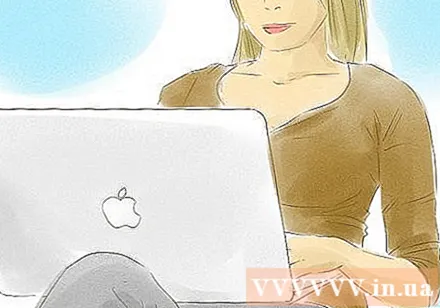
- „Mac“ kompiuteriai sklandžiai jungiasi su „iPhone“, „iPod“, „iPad“ ir kitais „Apple“ produktais. Naujus „Apple“ produktus taip pat visiškai palaiko „Apple“ palaikymas.
- „Mac“ kompiuteriai yra mažiau linkę į virusus nei „Windows“ kompiuteriai, tačiau vis tiek turite būti atsargūs.
- Galite imituoti „Windows“ sistemoje „Mac“ su „Boot Camp“. Norėdami tai padaryti, jums reikia galiojančios „Windows“ kopijos.
- „Mac“ kompiuteriai paprastai kainuoja daug daugiau nei panašūs „Windows“ ar „Linux“ modeliai.
Apsvarstykite naujus „Windows“ nešiojamųjų kompiuterių modelius. Nešiojamųjų kompiuterių / nešiojamųjų kompiuterių (mažų nešiojamųjų kompiuterių), kuriuose veikia „Windows“, kaina yra prieinama, ir yra keletas gamintojų, iš kurių galima rinktis, kad patenkintumėte visus jūsų poreikius. Jei kurį laiką nenaudojote „Windows“, pastebėsite, kad dabar ji yra daug kitokia. „Windows 8“ pradiniame ekrane yra ne tik programos, bet ir sritys, kuriose vietoj senojo meniu Pradėti rodomas naujas turinys (naujienos ar sportas) (jie vadinami „Gyvos plytelės“ - plytelės nuolat atnaujinamos naujienomis). „Internet Explorer 10“ taip pat yra failų, ieškančių virusų ir kenkėjiškų programų, prieš vartotojui atsisiunčiant.
- Skirtingai nuo „Mac“ kompiuterių, „Windows“ mašinas gamina daugybė skirtingų kompanijų. Tai reiškia, kad nešiojamųjų kompiuterių kokybė labai skiriasi. Svarbu apsvarstyti, ką gamintojas siūlo pagal kainą, savybes ir palaikymą, tada perskaityti apžvalgas ir kitus informacijos apie gamintojo patikimumą šaltinius. Pasiūlymus eksportuoti.
- „Windows“ nešiojamieji kompiuteriai paprastai turi daugiau pritaikymo galimybių nei „Mac“.
Naršykite „Chromebook“. Be trijų aukščiau nurodytų operacinių sistemų, jūs taip pat turite keletą kitų galimybių. Viena populiariausių ir populiariausių variantų yra „Chromebook“. Šiuose nešiojamuosiuose kompiuteriuose veikia „Google“ „ChromeOS“ operacinė sistema, turinti visiškai kitokias funkcijas, nei nurodyta aukščiau. Šis įrenginys sukurtas reguliariai prisijungti prie interneto ir yra prenumeruojamas internetinės saugyklos su „Google“ disku prenumerata.
- Parduodama yra nemažai skirtingų „Chromebook“ modelių. Nors HP, „Samsung“ ir „Acer“ turi pigų modelį, „Google“ gamina brangesnį „Chromebook Pixel“.
- „ChromeOS“ skirta paleisti „Google“ žiniatinklio programas, tokias kaip „Chrome“, „Google“ diskas, „Google Maps“ ir kt. Ši mašina geriausiai tinka vartotojams, kurie yra susipažinę su „Google“.
- „Chromebook“ įrenginiuose negalima paleisti programų, skirtų kitoms operacinėms sistemoms, įskaitant daugumą žaidimų ir biuro programų programų.
Išbandykite operacines sistemas. Išbandykite kuo daugiau skirtingų operacinių sistemų parduotuvėje ar draugų kompiuteriuose. Pažiūrėkime, kuri operacinė sistema atitinka jūsų geriausius įpročius. Net turėdami tą pačią operacinę sistemą, jūs jausitės labai skirtingi nei klaviatūra ir jutiklinė dalis ir t.
3 dalis iš 5: Mašinos modelio pasirinkimas
Apsvarstykite jums labiausiai tinkančio nešiojamojo kompiuterio dydį. Nešiojamieji kompiuteriai yra įvairių dydžių / svorio: netbooks, nešiojamieji kompiuteriai ar nešiojamieji kompiuteriai. Nors jie visi kartu vadinami „nešiojamaisiais kompiuteriais“, jų galutinis naudojimas labai skiriasi ir gali turėti įtakos jūsų pasirinkimui.
- Yra keli svarbūs dalykai, į kuriuos reikia atsižvelgti, kalbant apie nešiojamojo kompiuterio dydį: svoris, ekrano dydis, klaviatūros dizainas, našumas ir baterijos veikimo laikas. Paprastai netbook'us galite pamatyti kaip pigiausią, bet mažiausią variantą, o įprastas nešiojamas kompiuteris turės subalansuoti elementus, kad tiktų jums geriau.
- Nešiojamieji kompiuteriai kelia didelį nerimą. Didesni ekranai reiškia sunkesnes mašinas ir sunkiau nešiotis. Renkantis modelius, atsižvelkite į savo krepšio dydį.
Nuspręskite, ar norite „netbook“. „Netbooks“, dar žinomi kaip mini nešiojamieji kompiuteriai, „ultrabook“ arba „ultraportable“ kompiuteriai, yra nedideli nešiojamieji kompiuteriai su nešiojamais ekranais, kurių matmenys yra 7 "-13" / 17,79 cm (7,0 colio) -33,3 centimetro (13,1 colio). Šios mašinos yra kompaktiškos ir lengvo dydžio, dėl savo kuklios atminties dažnai tinka siųsti ir gauti el. Laiškus, naršyti internete ar atlikti paprastus darbus internete. Kadangi netbooks dažnai neturi tiek RAM, kiek nešiojamieji kompiuteriai, jų galimybės paleisti sudėtingas programas yra labai ribotos.
- „Netbook“ klaviatūra gerokai skiriasi nuo standartinio dydžio nešiojamojo kompiuterio. Prieš pasirinkdami pirkti, būtinai pabandykite, nes spausdinti naują netbook iš pradžių yra nepatogu.
- Dabar yra planšetinių kompiuterių hibridai. Šios mašinos turi nuimamas arba sukamas klaviatūras ir dažnai naudoja jutiklių ekranus. Apsvarstykite galimybę juos nusipirkti, jei manote, kad jums reikia planšetinio kompiuterio, bet negalite sau leisti „iPad“.
Apsvarstykite standartinį nešiojamąjį kompiuterį. Šių mašinų ekranas yra 13 "-15" / 33,3 centimetro (13,1 colio) -38,1 centimetro (15,0 colio). Jie yra vidutinio svorio, ploni ir lengvi, turi daug atminties. Kaip pasirinkti įrenginio dydį, visiškai priklauso nuo jūsų asmeninių nuostatų, pvz., Ekrano dydžio ir nuo jūsų manomos RAM atminties (žr. Kitą skyrių).
- Nešiojamieji kompiuteriai yra įvairių dizainų ir dydžių. Technologijos patobulinimų dėka jie tampa vis plonesni. Jūs pastebėsite, kad „Mac“ neturi būti toks plonas. Jei pasirinksite „Mac“, atsižvelgdami į savo kelionės poreikius, rinkitės skirtingus modelius.
Apsvarstykite nešiojamojo kompiuterio pakeitimą. Jų ekranas yra 17 "-20" / 43,8 centimetro (17,2 colio) -50,8 centimetro (20,0 colio). Jie yra didesni ir sunkesni, visiškai funkcionalūs ir yra labiau linkę būti naudojami ant stalo, nei nešiojami kuprinėje. Nors sunkiau nešiotis kaip du aukščiau pateiktus modelius, vis tiek galite nešiotis, kai to reikia, ir daugeliui žmonių mašina yra šiek tiek sunkesnė. Jei nesate tikri, ar pirkti tokio dydžio, apsvarstykite savo darbalaukio ar kelionių poreikius.
- Kai kuriuos stalinių kompiuterių modelius galima iš dalies atnaujinti, todėl galite įdiegti naujas vaizdo plokštes.
- Šie nešiojamieji kompiuteriai labiausiai tinka tiems, kurie mėgsta žaisti kompiuterinius žaidimus.
- Didesnių nešiojamųjų kompiuterių baterijos veikimo laikas paprastai yra trumpesnis, ypač jei naudojate sunkias programas, pavyzdžiui, vaizdo žaidimus ar grafinio dizaino programas.
Apsvarstykite būtiną patvarumą. Apsvarstykite, ar norite metalinio, ar sintetinio plastiko dėklo. Šiandien važiuoklės pasirinkimas daugiausia priklauso nuo asmeninių pageidavimų, nes dabartinis dėklo svoris yra gana lygiavertis, nešiojamieji kompiuteriai su patvariais metaliniais apvalkalais nėra daug sunkesni nei su plastikiniais dėklais. Kalbant apie ilgaamžiškumą, metalinis korpusas yra šiek tiek tinkamesnis smūgio mašinoms, tačiau geriausia pasikonsultuoti su pardavėju.
- Jei turite nunešti prietaisą į lauką ar keliauti į sunkias vietas, jums reikia pritaikytų priedų, kad jį apsaugotumėte. Prašykite tvirtesnio ekrano, atsparių smūgiams vidinių komponentų, taip pat modifikavimo, kad apsaugotumėte nuo vandens ir dulkių.
- Jei esate lauko ekspertas ir jums tikrai reikia patvarios mašinos, yra tinkamas nešiojamas kompiuteris, vadinamas „Toughbook“, kuris paprastai yra gana brangus, tačiau galite juo važiuoti sunkvežimiu ar net iškepti orkaitėje. nesulaužyta.
- Dauguma vartotojų nešiojamųjų kompiuterių mažmeninės prekybos parduotuvėse nėra pritaikyti ilgai. Jei jums reikia patvarumo, ieškokite verslo nešiojamojo kompiuterio, sukurto iš metalinių ar sintetinių medžiagų.
Atkreipkite dėmesį į stilių. Nešiojamieji kompiuteriai patys yra labai vieši įrenginiai. Nešiojamieji kompiuteriai, kaip ir laikrodžiai, piniginės, akiniai ir kiti priedai, turi savo stilių. Įsitikinkite, kad norimas nešiojamas kompiuteris nėra dalykas, dėl kurio kritikuojate, ar kad jį retai naudojate išeidami. skelbimas
4 dalis iš 5: Patikrinkite specifikacijas
Atidžiai peržiūrėkite kiekvieno nešiojamojo kompiuterio modelio specifikacijas. Pirkdami nešiojamąjį kompiuterį, jūs dažnai praleidžiate laiką su aparatūra, esančia mašinos viduje. Tai reiškia, kad norite būti ypač tikri, jog perkama mašina turi jums reikalingą konfigūraciją.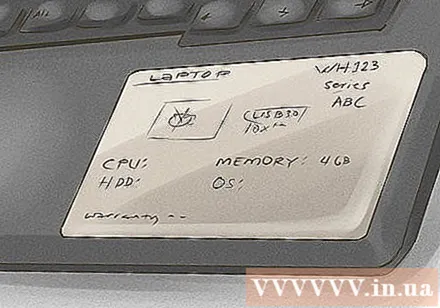
Patikrinkite centrinį procesorių (CPU). Aukščiausios klasės, greičiau apdorojami nešiojamieji kompiuteriai su kelių branduolių procesoriais, tokiais kaip „Intel“, AMD ir ARM. Šie procesoriai paprastai nenaudojami netbooks ar biudžetiniuose nešiojamuosiuose kompiuteriuose. Procesoriaus skirtumas turi įtakos nešiojamojo kompiuterio greičiui.
- Tobulėjant technologijoms, senesni procesoriai greitai pasensta. Jei perkate „Intel“ procesorius, venkite „Celeron“, „Atom“ ir „Pentium“ lustų, nes jie yra pasenę. Verčiau rinkitės „Core i3“ ir „i5“ procesorių rinkinius. Jei perkate iš AMD, nepirkite C ar E serijos procesoriaus, turėtumėte pirkti A6 arba A8 serijas.
Apsvarstykite atminties (RAM) kiekį. Apsvarstykite, kiek RAM iš tikrųjų reikia jūsų naujai mašinai. RAM atminties kiekis gali būti svarbus parametras, į kurį reikia atsižvelgti. Paprastai jūsų paleidžiamas programas ribos laisvos atminties kiekis. Didesnėms programoms paleisti reikia daugiau atminties. Apskritai, kuo daugiau atminties, tuo greičiau veiks jūsų nešiojamas kompiuteris.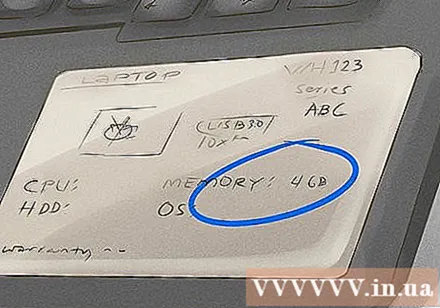
- Daugumoje standartinių nešiojamųjų kompiuterių paprastai yra 4 GB RAM. Tokio RAM kiekio pakanka daugumai vartotojų. „Netbooks“ gali būti vos 512 MB, tačiau dabar jie yra retesni. Galite pamatyti daug modelių su 16 GB ar didesne atmintimi, tačiau jei paleisite daug atminties reikalaujančių programų, kurios užims tiek didelę.
- Pirkti įrenginį, kuriame yra daug RAM, skamba viliojančiai, tačiau dažnai mažmenininkai į įrenginius įdeda didelius RAM kiekius, kad nuslėptų, jog kiti komponentai yra mažesni nei vidutiniai (pavyzdžiui, lėtesni procesoriai. ). Kadangi RAM yra lengva atnaujinti, jums nereikia pernelyg skaičiuoti apie RAM, atsižvelgiant į nešiojamojo kompiuterio modelį.
Patikrinkite grafikos galimybes. Jei norite žaisti žaidimą, patikrinkite grafikos atmintį. Žaidžiant 3D žaidimus rekomenduojama grafikos plokštė su atskira vaizdo atmintimi, nors daugumos atsitiktinių žaidimų nereikia. Reikėtų pažymėti, kad diskretiška vaizdo plokštė taip pat sunaudos daugiau akumuliatoriaus energijos.
Apsvarstykite laisvą vietos saugykloje. Nurodyta standžiojo disko talpa dažnai būna netiksli, nes šis skaičius neatsižvelgia į operacinę sistemą ir iš anksto įdiegtas programas. Paprastai laisvos vietos standžiajame diske yra 40 GB mažiau nei nurodytas skaičius (pavyzdžiui).
- Be to, kietojo kūno diskai (SSD) pasižymi daug didesniu našumu, nekelia triukšmo ir padidina baterijos veikimo laiką, tačiau turi daug mažesnę atminties talpą (tuo metu paprastai 30–256 GB). šio straipsnio) ir taip pat brangiau. Jei norite geriausio našumo, būtinas SSD, tačiau taip pat gali tekti įsigyti išorinį standųjį diską, kad būtų saugomi tokie dalykai kaip muzika, nuotraukų ar vaizdo įrašų bibliotekos.
Patikrinkite galimus prievadus. Kiek USB prievadų galima įrenginiui prijungti periferinius įrenginius? Jei planuojate naudoti išorinę klaviatūrą ir pelę, jums reikės bent dviejų specialių USB prievadų. Taip pat jums reikia prievadų, kad galėtumėte prijungti spausdintuvus, išorinius kietuosius diskus, nešiojamus diskus ir dar daugiau.
- Jei norite prijungti nešiojamąjį kompiuterį prie televizoriaus, įsitikinkite, kad jis turi HDMI prievadą, kad būtų galima kuo geriau prisijungti. Norėdami prijungti grotuvą prie televizoriaus, taip pat galite naudoti VGA arba DVI prievadus.
Patikrinkite nešiojamojo kompiuterio optinius diskus. Jei norite įrašyti kompaktinius diskus arba įdiegti programinę įrangą iš disko, jums reikės DVD diskų įrenginio. Jei nešiojamame kompiuteryje nėra optinio įrenginio, vis tiek galite nusipirkti išorinį DVD įrenginį ir prireikus jį prijungti. Nešiojamieji kompiuteriai taip pat gali naudoti „Blu-ray“ įrenginius. Jei norite žiūrėti „Blu-ray“ filmus, įsitikinkite, kad vietoj DVD įrenginių įsigijote „Blu-ray“ įrenginį (kartais vadinamą BD-ROM).
Apsvarstykite tinkamą ekrano skiriamąją gebą. Kuo didesnė skiriamoji geba, tuo daugiau turinio gali būti rodomas ekranas. Vaizdai taip pat atrodys lygesni, esant didelei raiškai. Daugelio vidutinės klasės nešiojamųjų kompiuterių įprasta skiriamoji geba yra 1366 x 768. Jei norite sklandesnių vaizdų, pasirinkite nešiojamąjį kompiuterį, kurio ekrano skiriamoji geba yra 1600 x 900 arba 1920 x 1080. Ši skiriamoji geba paprastai pasiekiama Didesni nešiojamieji kompiuteriai.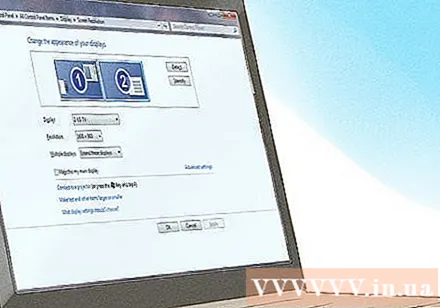
- Patikrinkite, kaip nešiojamojo kompiuterio ekranas rodomas saulės šviesoje. Pigūs ekranai dažnai yra „pritemdyti“ lauko šviesoje, todėl jų „perkeliamumas“ jums yra šiek tiek nenaudingas.
Patikrinkite belaidžio ryšio funkcijas („Wi-Fi“). Nešiojamame kompiuteryje turėtų būti įgalintas „Wi-Fi“. Beveik prie kiekvieno nešiojamojo kompiuterio yra įmontuota belaidė kortelė, todėl greičiausiai to nepastebėsite. skelbimas
5 dalis iš 5: parduotuvė (arba svetainė)
Atlikite keletą tyrimų. Nesvarbu, ar perkate iš dėžutės, ar internetu, norite įsitikinti, kad kuo daugiau žinote apie perkamą nešiojamąjį kompiuterį ar reikalingą konfigūraciją. Tai padės suprasti, ką perkate, ir negausite informacijos iš pardavimo atstovų.
- Jei planuojate pirkti iš parduotuvės, atsispausdinkite informaciją apie norimą įsigyti įrenginį arba laikykite informaciją telefone. Tai padės susiaurinti ir sutelkti dėmesį į tai, ko jums reikia.
Raskite tinkamą mažmenininką mašinai įsigyti. Šiandien yra daug vietų, kur galite nusipirkti nešiojamąjį kompiuterį. Nuo didžiulių parduotuvių iki mažų kompiuterių prekystalių ar nuo „Craigslist“ iki „Amazon“ yra daugybė skirtingų prekybos vietų, kurių visos skiriasi ir paslaugų kokybė.
- Pagrindinės parduotuvės ar specializuotos kompiuterių parduotuvės yra geriausios vietos išbandyti modelius prieš perkant. Jei ketinate pirkti internetu, eikite į vietinę kompiuterių / elektronikos parduotuvę ir pabandykite paimti keletą pavyzdžių, tada parsineškite užrašus namo.
Patikrinkite garantiją. Daugelis nešiojamųjų kompiuterių gamintojų savo gaminiams suteikia garantiją. Šis garantinis aptarnavimas gali skirtis, o kai kuriose parduotuvėse siūlomos papildomos garantijos už tam tikrą mokestį. Ir atvirkščiai, jei perkate naudotą įrenginį „Craigslist“, tikėtina, kad jam netaikoma garantija.
Supraskite riziką perkant naudotą, atestuotą ar atnaujintą įrenginį. Svarbu, kad mašinai būtų suteikta gera garantija ir kad ji būtų įsigyta iš patikimo platintojo. Atnaujinti, patvarūs verslo nešiojamieji kompiuteriai gali būti našta. Rizika yra ta, kad mašina nebuvo tinkamai naudojama ir nėra geros būklės. Jei kaina yra tinkama, ypač jei taikoma vienerių metų garantija, rizika labai sumažėja.
- Nepirkite nešiojamųjų kompiuterių su nuolaida akcijų, nebent patikimam pardavėjui liko daug garantinio laikotarpio. Šios mašinos greičiausiai buvo nuolat naudojamos, be to, jos buvo pilnos dulkių, pirštų atspaudų arba jas nuolat daužė nuobodžiaujantys vaikai ar nenaudojami vartotojai.
Gerai prižiūrėkite nešiojamąjį kompiuterį. Nors tai priklauso nuo nešiojamojo kompiuterio prekės ženklo ir modelio, gerai prižiūrimas nešiojamas kompiuteris tarnaus kelerius metus ilgiau, kol teks investuoti į naują mašiną. Skirkite laiko nešiojamojo kompiuterio valymui ir priežiūrai, kad jis daugelį metų veiktų sklandžiai. skelbimas
Patarimas
- Ieškokite žiniatinklyje svetainių, kuriose galite perskaityti patikimus klientų atsiliepimus. Mokykitės iš kitų patirties.
- Dauguma žinomiausių nešiojamųjų kompiuterių prekių ženklų yra su programinės įrangos programomis, vadinamomis „bloatware“. Šio tipo programinė įranga paprastai yra populiari programinė įranga. Dauguma jų yra gana paprasti. Nešiojamųjų kompiuterių gamintojai juos uždeda į mašinas, kad uždirbtų daugiau. Norėdami padidinti konkurenciją, jie perka licenciją iš autorių teisių savininko, kad galėtų juos įdėti į aparatą. Per didelis laivų indų poveikis sistemos veikimui, todėl turite patikrinti kiekvieną programą, ar jos nėra būtinos. Jei ne, turėtumėte juos pašalinti kuo greičiau.
- Apsilankykite tokiose svetainėse kaip „Consumer Reports“, kad sužinotumėte, kaip kompiuteriai lyginami skirtingose kategorijose.
- Puikūs pasiūlymai dažnai būna perkant internetu, tačiau gali atsirasti ir parduotuvėse, kuriose nešiojami kompiuteriai parduodami urmu.
- „Chromebook“ kompiuterius reikia naudoti tik tuo atveju, jei visada esate prisijungę prie interneto. Jei perkate nešiojamąjį kompiuterį tik darbui, o ne daugialypės terpės reikmėms, „Chromebook“ bus jūsų pasirinkimas.
Įspėjimas
- Jei įsigijote naudotą įrenginį iš internetinių aukcionų svetainių, tokių kaip „eBay“, skaitykite toliau viskas. Pažiūrėkite, ar nėra su mašina susijusių problemų. Perskaitykite vartotojo atsiliepimus. Jei tai nėra naujas įrenginys, turėtumėte jį nusipirkti tik tuo atveju, jei kaina yra labai gera, ir įsitikinkite, kad įdiegėte švariai. Jūs nežinote, ką įdiegė senasis savininkas, ir rizikuojate nusipirkti naudotą mašiną, apie kurią nieko nežinote. Įsitikinkite, kad galite jį grąžinti, jei kažkas negerai.
- Daugumą geresnių pasiūlymų sudaro apsipirkimas internetu.
- Prieš įsigydami įsitikinkite, kad esate patenkintas savo nešiojamuoju kompiuteriu. Daugelyje parduotuvių, jei įsigijote įrenginį ir juo pasinaudojote, nebegausite pinigų grąžinimo ar keitimo.
- Gamykloje atnaujinti nešiojamieji kompiuteriai, kurie parduodami tiesiogiai gamintojo svetainėje, paprastai nėra brangūs ir jiems suteikiama garantija, tačiau kiek uždirbsite, priklausys nuo jūsų pelno.
- Jei nuspręsite įsigyti įrenginį internetu, gali būti taikomi papildomi pristatymo mokesčiai.